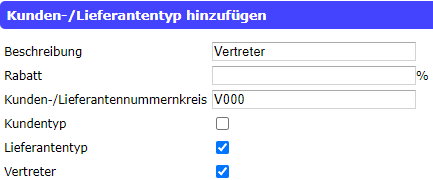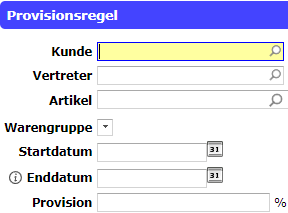Die Berechnung der Vertreterprovision (Vertreterabrechnung)
Für Vertreter können Provisionsregeln erfasst werden, die als Basis zurkorrekte Berechnung der VertreterabrechnungVertreterprovision dienen.ist folgendes erforderlich:
- Lieferantentyp für Vertreter
anlegenUnter dem Menüpunkt System/Stammdaten/"Kunden-/Lieferantentyp" erfassen sie einen neuen Typ.
- werdenBeschreibung zum Typ
- Rabatt ohne Anwendung
- Möglicher eigener Nummernkreis
- Kundentyp ohne
- Lieferantentyp mit gewählter Checkbox
- Vertreter mit gewählter Checkbox
Erfassen sie Vertreter als Lieferanten angelegt.mit Diesedem Lieferanten müssen einen Lieferantentyp gesetztfür haben,die der zur Markierung von Vertretern konfiguriert wurde (unter System/Stammdaten/Kunden-/Lieferantentypen).Vertreter.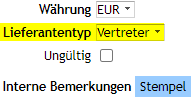
Provisionsregeln
Nach dem Speichern wird entweder die Lieferantennummer oder
ein eigener Nummernkreis fortgeführt.
-
StammdatenProvisionsregeln-
-
- Startdatum
- Enddatum
-
Spezifischere Regeln haben Vorrang vor allgemeineren
%
Provisionsregeln können auf Warengruppe oder Artikel mit einer höheren Priorisierung eingeschränkt werdenwerden.
Dabei aufist einendie ArtikelProvisionsregel odermit Warengruppe höher Priorisiert als eine Warengruppe (beide Einschränkungen können nicht in derselben Regel verwendet werden).
Wenn bei einer Rechnungsposition die Provision für einen Vertreter ermittelt wird, hat eine spezifischeallgemeine Provisionsregel für den Kunden und eine mit Artikel Vorrangam vorhöchsten einer Provisionsregel für die Warengruppe, die wiederum Vorrang hat vor einer allgemeinen Provisionsregel für den Kunden.
Neuere Regeln lösen ältere ab
Priorisiert.Wenn ab einem bestimmten Zeitpunkt ein neuer Provisionssatz gelten soll, muss dafür eine neueProvisionsregel Provisionsregelmit neuem Startdatum angelegt werden. Neuere Provisionsregeln (d.h. solche mit späterem Startdatum)Startdatum) sind höher Priorisiert und lösen somit die ältere Provisionsregeln ab,ab. Wenn eine Provisionsregel nicht durch eine neuere abgelöst wird, sondern die dieselbenAuszahlung Werteder gesetztProvision habenzu füreinem Kunde,Datum Vertreter,beendet Artikelwerden undsoll, Warengruppe.
Istmuss ein gegebenesEnddatum Rechnungsdatumgesetzt vor dem Startdatum der neuen Regel, wird weiterhin die alte Provision verwendet. Bei einem Rechnungsdatum ab dem neuen Startdatum findet die neue Provision Verwendung.
werden.
Es dürfenkönnen keine zwei Provisionsregeln mit identischer Kombination von Startdatum, Kunde, Vertreter, Artikel und Warengruppe erfasstgespeichert werden.
Soll eine
Regeln können über Enddatum beendet werden
Wenn eine Provisionsregel nicht durch eine neue abgelöst wird, sondern die Auszahlungvon der Provision fürausgeschlossen werden, kann die gegebene Kombination von Kunde, Vertreter, Artikel bzw. Warengruppe beendet werden soll, muss ein Enddatum gesetzt werden.
Das Enddatum muss nicht bei Provisionsregeln gesetzt werden, die bereits durch neuere Provisionsregeln abgelöst wurden, da hier das Startdatum der neueren Regel das Ende der älteren Regel vorgibt.
Nicht provisionierbare Artikel
Wenn für einen Artikel keine Provision berechnet werden soll, kann das MerkmalCheckbox "Nicht provisionierbar" in den Artikelstammdaten gesetzt werden.
Die Vertreterabrechnung kann unter Verkauf/Berichte/Vertreterabrechnung generiert werden.
Zur Erstellung des Berichts muss immer das Rechnungsdatum von und bis eingeschränkt werden.
Ohne Vertreter (und Checkbox Vertreterabrechnung) erfolgt zum Zeitraum eine Übersicht mit allen Vertretern.
Wenn Kunde unter In Bericht aufnehmen angehakt wird, erfolgt Gruppierung zu Vertreter und Kunde mit dessen Nr.
Mit der Checkbox Vertreterabrechnung und einem Vertreter im Suchfeld erfolgt die eigentliche Vertreterabrechnung.
In diesem Bericht werden alle provisionierbaren Rechnungspositionen angezeigt (Artikel ohne Checkbox "Nicht provisionierbar" und einer Provisionsregel). Pro Position wird der Provisionssatz angezeigt, der sich aus den Provisionsregeln ergeben hat, zusammen mit Umsatz und der daraus berechneten Provision.
Pro Rechnung gibt es jeweils eine Zeile für die Summen von Umsatz und Provision. In der letzten Zeile des Berichts werden die zugehörigen Gesamtsummen angezeigt.
Auftragsbestätigung per E-Mail an Vertreter
Unter System/Mandantenkonfiguration/Features gibt es die Einstellung Sende blinde Kopie zu Vertretern. Wenn diese eingeschaltet ist, werden beim Erstellen einer E-Mail in einem Verkaufsauftrag die E-Mail-Adressen aller Vertreter, die entsprechend der Provisionsregeln von diesem Auftrag betroffen sind, automatisch zum Feld Bcc hinzugefügt.
Vertreterabrechnung
Die Vertreterabrechnung kann unter Verkauf/Berichte/Vertreterabrechnung generiert werden.Zur Erstellung des Berichts muss immer das Rechnungsdatum eingeschränkt werden.
Übersicht zur Vertreterabrechnung
Wenn keine weiteren Einstellungen vorgenommen werden, wird zuerst die Übersicht zur Vertreterabrechnung angezeigt. Hier wird der provisionierbare Umsatz angezeigt, der pro Vertreter erwirtschaftet wurde, und die Provision, die sich daraus ergibt.
Wenn Kunde unter In Bericht aufnehmen angehakt wird, werden provisionierbarer Umsatz und Provision pro Kombination Vertreter-Kunde angezeigt.
In der letzten Zeile des Berichts werden die Gesamtsummen von Umsatz und Provision angezeigt.
Vertreterabrechnung
Wenn die Checkbox Vertreterabrechnung markiert und ein Vertreter im Suchfeld eingegeben wird, kann die eigentliche Vertreterabrechnung generiert werden.
In diesem Bericht werden alle provisionierbaren Rechnungspositionen angezeigt (also alle Positionen die einen provisionierbaren Artikel enthalten und die durch eine Provisionsregel abgedeckt sind). Pro Position wird der Provisionssatz angezeigt, der sich aus den Provisionsregeln ergeben hat, zusammen mit Umsatz und der daraus berechneten Provision.
Pro Rechnung gibt es jeweils eine Zeile für die Summen von Umsatz und Provision. In der letzten Zeile des Berichts werden die zugehörigen Gesamtsummen angezeigt.